iBooks不能访问书库怎么办?有网友表示自己在使用Mac设备的时候遇到了问题,他们在打开iBooks的时候出现了类似“不能访问您的书库”这样的提示。下面百事网小编就给大家带来Books不能访问书库的解决办法。
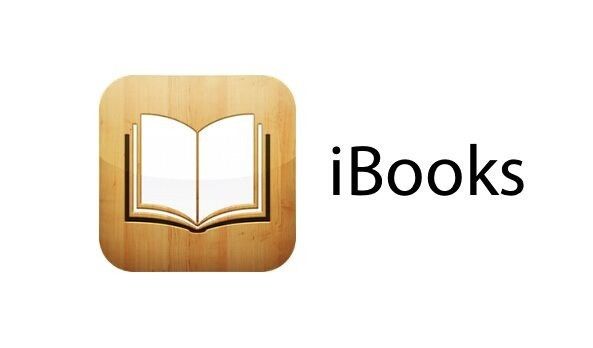
该网友表示,出现这个问题的Mac设备系统为OS X 10.11.X,导致这一问题的原因可能是我们从时光机(时间胶囊)恢复了系统。其主要表现为:
请确定包含您的书库的磁盘已连接,然后点按“再试一次”。
书库位置:(null)
您也可以还原您的书库,然后登录来查看和重新下载您购买的图书。
解决方法如下:
第一步:删除文件~/资源库/Cookies/com.apple.ibooks.cookies
第二步:删除文件~/资源库/Preferences/com.apple.ibooks.plist
第三步:删除文件夹~/资源库/Containers/com.apple.iBooksX,并且将文件夹~/资源库Containers/com.apple.BKAgentService移动到我们的Mac设备桌面上。
第四步:重启Mac设备(注意,注销是不起作用的)之后重新打开iBooks。

